IPadをワイヤレスMIDIコントローラーとして使用する方法
知っておくべきこと
- 開ける 発射台. タイプ オーディオMIDI設定 検索フィールドで。 表示されたら、アプリのアイコンをクリックします。
- 選ぶ 窓 > MIDIスタジオを表示. を選択 通信網 箱。 を選択してセッションを作成します + 下のボタン 私のセッション.
- 新しいセッションの横にあるチェックボックスを選択します。 を選択 iPad の中に ディレクトリ セクションを選択して選択します 接続.
この記事では、Macを使用してiPadをMIDIコントローラーとしてセットアップする方法について説明します。 この情報は、iOSバージョン4.2以降およびOS X10.4以降を実行しているMacに適用されます。 この記事には、Windows7から10を実行しているWindowsPCを使用してMIDIoverWi-Fiを構成する方法に関する情報も含まれています。
MacでiPadをMIDIコントローラーとして使用する方法
ミュージシャンのためのアプリ あなたを変えることができます iPad 高度なコントローラーと優れた音楽メーカーになりますが、それでもこれらの信号をデジタルオーディオワークステーション(DAW)に送る必要があります。 iOSがバージョン4.2以降のワイヤレスMIDI接続、およびOS X10.4以降を実行しているMacをサポートしていると聞いて驚かれるかもしれません。 MIDIWi-Fiをサポートします。 WindowsはそのままワイヤレスMIDIをサポートしていませんが、PC上で動作させる簡単な方法があります。 良い。
Macを使用すると、iPadとの接続を比較的簡単にセットアップできますが、MIDI設定を掘り下げて、接続を確立する場所を知る必要があります。
発売 オーディオMIDI設定 Macで。 これを行う最も簡単な方法は、DockでLaunchpadを開いて、次のように入力することです。 オーディオMIDI設定、アプリのアイコンが表示されたらクリックします。
-
ロードしたら、をクリックします 窓 メニューバーで選択します MIDIスタジオを表示.
![[MIDIセットアップの表示]コマンド](/f/bc1833f60e22caf62688cdb28b92621f.jpg)
-
クリック 通信網 ボックスを開いてネットワーク設定を開きます。
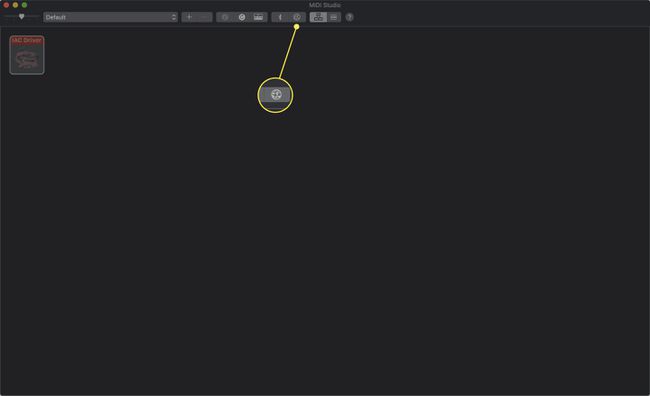
-
プラス(+)下のボタン 私のセッション.

-
セッションが表示されたら、その横にあるチェックボックスをクリックしてセッションを有効にします。

-
iPadを接続します。 それはにリストされている必要があります ディレクトリ セッションの下のセクション。 そうでない場合は、iPadがWi-Fiネットワークに接続されていることと、Macと同じネットワークに接続されていることの両方を確認してください。 クリック iPad それを強調表示してからクリックします 接続 ボタン。
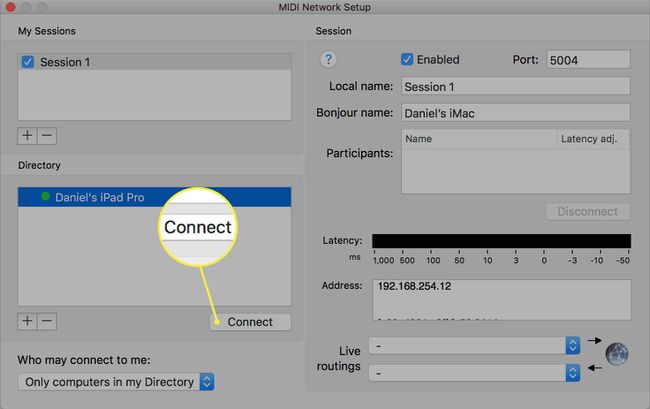
これにより、DAWがiPadとの通信に使用できるネットワーク接続が作成されます。

WindowsPCでWi-Fi経由でMIDIを設定する方法
Windowsは、を介してワイヤレスMIDIをサポートできます。 Bonjourサービス. このサービスはiTunesとともにインストールされるため、PCでWi-Fi MIDIをセットアップする前に、iTunesの最新のアップデートがあることを確認してください。 iTunesをお持ちでない場合は、 Webからインストールする. それ以外の場合は、iTunesを起動します。 より新しいバージョンがある場合は、それをインストールするように求められます。
rtpMIDIドライバーをダウンロードする. このドライバーはTobiasErichsenによって作成され、無料で使用できます。
ドライバをダウンロードしたら、PCにインストールします。 インストール後、プログラムを実行してネットワークを構成できます。
-
プロセスのこの部分はMacと同じです。 まず、プラス(+)下のボタン 私のセッション.
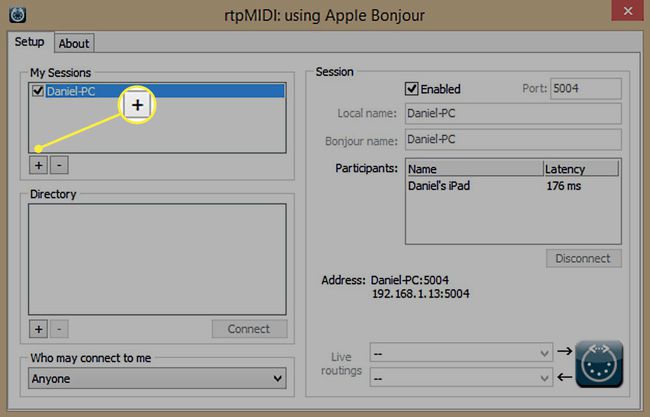
-
次に、 iPadの名前 下 ディレクトリ をクリックします 接続 ボタン。
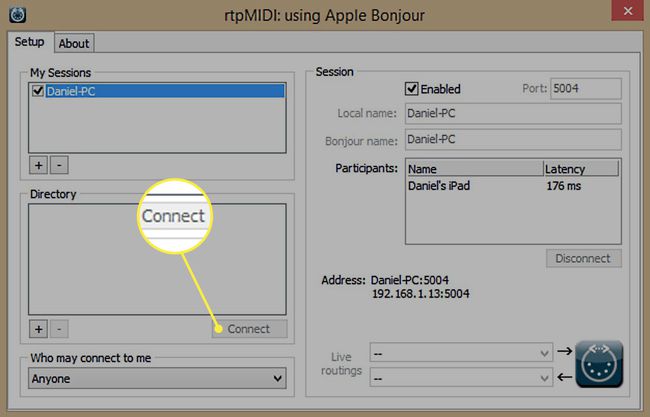
これにより、WindowsベースのPCに接続が作成されます。
新しいMIDIコントローラーにこれらのアプリをお試しください
iPadがPCと通信するように設定されたので、MIDIを送信するためのいくつかのアプリが必要です。 iPadは、仮想機器として、またはセットアップにいくつかの追加のコントロールを追加するのに最適です。
- TouchOSC:iPadのタッチスクリーンを介していくつかのノブやコントロールを追加するための素晴らしい方法。 iOS5.1.1以降と互換性があります。
- ノブラボ:TouchOSCの代わりとなるKnob Labは、無料でダウンロードしてチェックアウトできます。 iOS9.0以降と互換性があります。
- GeoSynthesizer (9.0以降)および GeoShred:(9.3以降):同じコインの両面。これらのアプリは4分の1ベースのレイアウトを使用して、iPadの表面を仮想機器に変えます。 GeoShredにはモデル化されたギターが付属していますが、GeoSynthesizerにはシンセベースのサウンドがあります。
- キツネザル:このアプリは、カラフルなマルチシェイプウィジェットをデザインし、それらをキャンバスに配置して制御できるマルチタッチ楽器です。 iOS8.0以降と互換性があります。
